Periodizando dados
Classificar por um período de vencimento agrupa os registros por período e conta as linhas em cada período. O período de vencimento recorre a uma coluna de data na tabela de dados e você pode calcular o subtotal de colunas numéricas para cada período.
Como funciona?
Ordenação
Não é necessário ordenar dados antes da classificação por período de vencimento.
Ordem das operações
Quando você classifica dados por período de vencimento, o Add-in para Excel:
- Agrupa as linhas em períodos de vencimento com base nos valores em uma coluna de data
- Calcula os subtotais de número de linhas para cada período e calcula a porcentagem da contagem total representada por cada grupo
- Para todas as colunas numéricas de subtotal incluídas nos resultados, fornece subtotais para cada valor único e calcula a porcentagem do valor total representada por cada subtotal
Exemplo
Você está trabalhando com uma tabela de contas a receber e precisa encontrar o número total de transações para cada período de vencimento. Para isso, você classifica os dados por um período de vencimento usando o campo de data de vencimento e calcula o subtotal da coluna de quantia de transação.
Nos seus resultados, você verá o número total de transações por período de vencimento e a quantia total de transações por período.
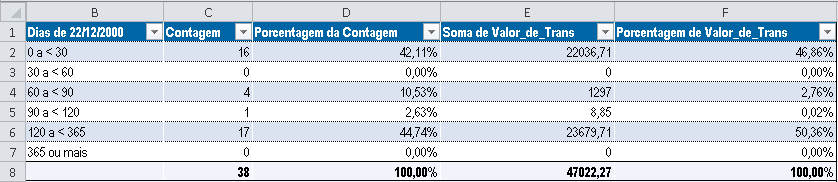
Enviar resultados para relatórios dinâmicos
Se você enviar os resultados da classificação por período de vencimento para uma Tabela Pivot ou Gráfico Pivot, poderá agrupar ainda mais os períodos de vencimento pelos valores em colunas adicionais.
Exemplo
Você está trabalhando com uma tabela de contas a receber e precisa encontrar o número total de transações por cliente para cada período de vencimento. Para isso, você classifica os dados por período de vencimento usando a coluna de data de vencimento e agrupa os períodos por ID de cliente. Em seguida, você calcula o subtotal da coluna de quantia de transação.
Nos seus resultados, você verá o número total de transações por período de vencimento, agrupado por cliente e a quantia total de transações por período e por cliente em cada período.
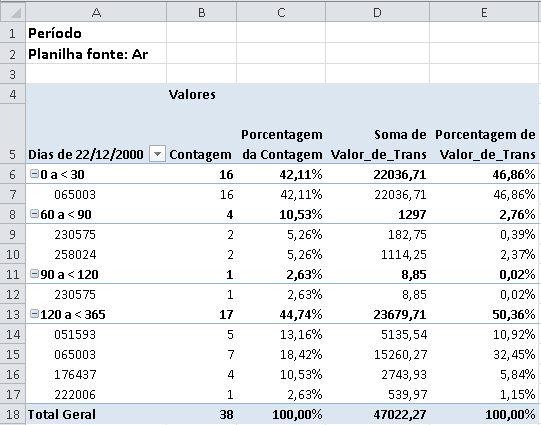
Períodos e datas limite
Os dados com classificação por período de vencimento são agrupados usando dois elementos:
- os períodos de vencimento especificados como um número de dias
- uma data limite
Dica
Em vez de usar os períodos padrão de vencimento, você pode especificar seu próprio conjunto de períodos. Os períodos de vencimento especificados pelo usuário permanecem definidos até que você saia do MS Excel ou altere-os.
Use uma data limite que se alinhe com uma data, como uma data final de período fiscal. Se você manter a data padrão, o primeiro período de vencimento (especificado como '0') começará na data mais recente na coluna, o que pode ou não ser apropriado para a sua investigação.
O período de vencimento começa na data igual à data limite menos o número de dias e termina no período de vencimento anterior.
Se os dados incluídos no relatório de período de vencimento se enquadrarem após a data limite, um período de vencimento negativo será automaticamente calculado com base na data que está mais distante além da data limite.
| Datas do período para limite em 30 de novembro de 2016 | ||||
|---|---|---|---|---|
| 0 (0 a < 30) | 30 (30 a < 60) | 60 (60 a < 90) | 90 (90 a < 120) | 120 (120 a < 365) |
| 1 de novembro de 2016 a 30 de novembro de 2016 | 31 de outubro de 2016 a 2 de outubro de 2016 | 1 de outubro de 2016 a 2 de setembro de 2016 | 1 de setembro de 2016 a 3 de agosto de 2016 | 2 de agosto de 2016 a 29 de novembro de 2015 |
Exemplo
Você especifica a data limite como 30 de novembro de 2016 e o número de dias como 30. Como resultado, esse período de vencimento começa em 31 de outubro de 2016. Nos seus dados, você tem duas linhas com datas de 5 de novembro de 2016 e 10 de novembro de 2016. Essas linhas são agrupadas no período de 0 a < 30.
Classificar dados por um período de vencimento
Selecionar a coluna e os períodos de vencimento
- Com uma célula selecionada em uma tabela do ACL Add-In, clique na guia ACL Add-In e selecione Sumarizar > Classificar por período de vencimento.
- Selecione uma data a classificar por vencimento.
- Opcional Para omitir a contagem ou a porcentagem para os períodos de vencimento, desmarque Incluir contagem ou Incluir porcentagem.
Se você desmarcar Incluir contagem, Incluir porcentagem também será desmarcado.
- No campo Data limite, insira a data que será usada para o início do período de vencimento mais recente.
Por padrão, é selecionada a data mais recente na coluna que você selecionou para classificar por período de vencimento. Você não é impedido de especificar uma data limite mais recente ou anterior. No entanto, a data deve se enquadrar após a data mais antiga na coluna.
- No campo Períodos de vencimento, altere o número de dias para os períodos ou mantenha os valores padrão.
- Para configurar os subtotais e a saída dinâmica, clique em Avançar ou clique em Concluir para transmitir os resultados como estão.
Selecionar as colunas numéricas de subtotal
- Selecione uma ou mais colunas numéricas para obter o subtotal.
- Opcional Para omitir a porcentagem para as quantias de subtotal, desmarque Incluir porcentagem.
- Para configurar a saída dinâmica, clique em Avançar ou clique em Concluir para transmitir os resultados como estão.
Definir o formato de saída
Para definir o formato de saída, selecione uma das seguintes opções de saída e clique em Concluir:
- Tabela do ACL Add-In resulta em uma tabela definida do ACL Add-In
- Tabela Pivot resulta em uma Tabela Pivot padrão do Excel
- Gráfico Pivot resulta em um Gráfico Pivot padrão do Excel com a Tabela Pivot associada
Os resultados aparecem em uma nova planilha do ACL Add-In. Se você enviar os resultados para uma Tabela Pivot ou Gráfico Pivot, poderá agrupar ainda mais os períodos classificados por vencimento por colunas adicionais ou adicionar mais colunas de subtotal:
- Clique em qualquer célula na Tabela Pivot ou clique no Gráfico Pivot.
- Se a Lista de Campos da Tabela Pivot não aparecer, com uma célula seleciona na Tabela Pivot, clique na guia Opções e selecione Lista de Campos.
- Na Lista de Campos da Tabela Pivot, selecione colunas adicionais para agrupar períodos ou subtotais.